De beste måtene å gjenopprette slettede bilder og videoer (09.15.25)
Det er tider når vi ved et uhell sletter filer på telefonen vår eller med vilje kvitter oss med bilder og angrer på det store fordi vi mener at det ikke er noen måte å hente tapte filer på. Heldigvis har Android flere alternativ for fotogjenoppretting som lar brukerne gjenopprette bilder som er slettet. Sjekk ut alternativene nedenfor
Hvordan gjenopprette slettede bilder ved hjelp av datamaskinen 1. Recuva 
Recuva File Recovery er en tredjepartsapp som gjenoppretter slettede filer og bilder. Du må imidlertid installere appen på datamaskinen din, og deretter koble Android-enheten din med en USB-kabel for å kunne bruke appen til å gjenopprette slettede filer. Bortsett fra å gjenopprette filer som ved et uhell er slettet, kan du også gjenopprette filer som er fjernet av feil, virus eller krasjer. Den har et brukervennlig grensesnitt der du kan filtrere resultatene i henhold til filnavn eller type, og det beste med Recuva er at du kan bruke den til å gjenopprette slettede filer selv fra skadede eller formaterte enheter. For å gjenopprette slettede bilder og filer ved hjelp av Recuva, følg disse trinnene:
- Last ned og installer Recuva på datamaskinen din. Når du er installert, start applikasjonen og koble telefonen til PC-en via USB.
- Velg hvilke typer filer du vil gjenopprette. Du kan velge alle de slettede filene, bildene, sangene, dokumentene, videoene, komprimerte filene eller e-postene.
Velg deretter plasseringen til filene du vil gjenopprette. Velg På et bestemt sted og bla gjennom stasjonen som er tilknyttet enheten. Klikk på Neste - Klikk på Start og appen søker automatisk på telefonen din etter alle slettede filer eller bilder. Dette kan ta litt tid, avhengig av hvor stor harddisken din er og hvor mange filer som må gjenopprettes.
- Når søket er ferdig, åpnes et nytt vindu med en liste over alle de slettede filene på enheten din. . Velg de du vil gjenopprette, og klikk deretter på Gjenopprett Du kan nå glede deg over slettede bilder eller bruke dokumentene dine igjen.
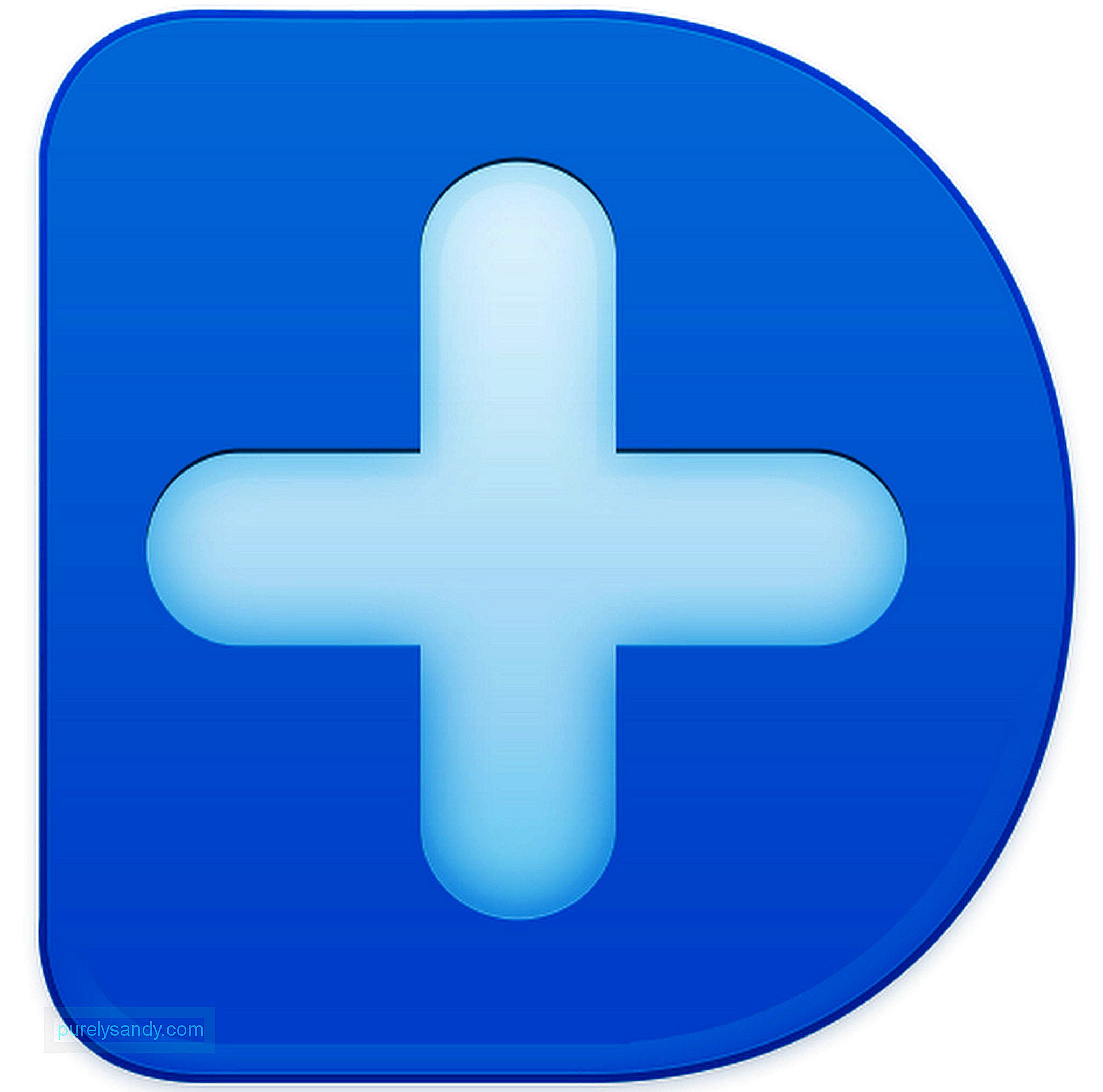
Det er en annen app fra tredjepartsgjenoppretting som fungerer akkurat som Recuva. Appen lar deg også gjenopprette slettede filer. Slik bruker du Wondershare Dr.Fone:
- Last ned og installer appen først til PC-en din. Koble deretter Android-telefonen din til datamaskinen din ved hjelp av en USB-kabel.
- Start appen. Det vil be deg om å aktivere USB-feilsøking på Android-enheten din. Naviger til Innstillinger & gt; Om på Android-enheten din. Trykk på Byggnummer syv ganger for å aktivere utvikleralternativer. Gå tilbake til Innstillinger , velg Utvikleralternativer , og aktiver deretter USB-feilsøking.
- Etter at enheten er koblet til i Android Data Recovery -fanen. Velg filtypen du vil gjenopprette. Hvis du vil gjenopprette slettede bilder, velger du Galleri . Du kan også hente slettede kontakter, tekstmeldinger, samtalehistorikk, WhatsApp-meldinger og vedlegg, lydfiler, videoer og dokumenter ved hjelp av denne appen. Klikk på Neste
- Appen skanner telefonen din. Når de skannede resultatene vises, kan du velge bildene du vil gjenopprette, og deretter klikke på Gjenopprett -knappen.
- De slettede filene dine blir automatisk gjenopprettet til den forrige mappen de var slettet.

- På den rotte enheten din, last ned og installer DiskDigger undelete (root) -appen.
- Start appen og gi superbrukeren tilgang til DiskDigger. Du har to alternativer: Grunnleggende skanning , som er for enheter uten rot, og Full skanning , som krever en rotfestet enhet. Velg det andre alternativet.
- Velg stasjonen der du vil gjenopprette filene. Hovedalternativene er internminnet og microSD-kortet.
- Appen skanner den valgte stasjonen for alle de slettede filene. Kryss av for rutene for filene du vil gjenopprette, og trykk deretter på Gjenopprett -knappen.

MobiKin Doctor er en profesjonell programvare for gjenoppretting av bilder for Android. Den lar deg gjenopprette slettede meldinger, bilder, videoer, kontakter, musikk og andre filer for nesten alle slags Android-enheter. For å gjenopprette slettede bilder og filer ved hjelp av MobiKin Doctor, følg disse trinnene:
- Last ned og installer MobiKin Doctor på datamaskinen din.
- Koble enheten til datamaskinen din og aktiver USB-feilsøking ved å bruke instruksjonene ovenfor. Når USB-feilsøking er aktivert, oppdager appen enheten din, og du vil se den under Android Data Recovery -fanen.
- Hvis enheten din er rotfestet, kan du gi den superbruker tilgang og tillate Kingroot.
- Appen skanner enheten for alle de slettede filene. Søkeresultatene vil bli kategorisert etter type. Du vil se alle slettede kontakter, meldinger, samtalelogger, bilder, videoer, lyd og dokument.
- Velg deretter filene du vil gjenopprette. Velg Bilder hvis du skal gjenopprette slettede bilder.
- Når du har valgt filene du vil gjenopprette, klikker du på knappen Gjenopprett nederst til høyre på skjermen.
En annen måte å gjenopprette slettede bilder og videoer på er å bruke papirkurven. Disse appene fungerer akkurat som papirkurven til Mac-papirkurven og Window der alle slettede filer oppbevares. Dette er noen av favoritt papirkurven appene på Google Play Store og hvordan du bruker dem.
1. Dumpster 
Dumpster er motstykket til papirkurven for Android. Denne appen lar deg raskt gjenopprette slettede bilder og videoer ved et uhell uten å måtte installere noe annet på telefonen eller datamaskinen din. For å bruke Dumpster, følg disse trinnene:
- Last ned og installer appen fra Google Play Butikk .
- Start appen og gi tilgang til alle tillatelsesforespørsler som appen ber om.
- Følg instruksjonene på skjermen for det første oppsettet.
- Velg hvilke typer filer du vil lagre (f.eks. bilder, videoer, musikk, dokumenter og andre.)
- Når oppsettet er ferdig, vil du se en oversikt over filer som Dumpster har lagret. Når du sletter en av filene eller bildene dine, vil du se at den blir lagt til filene på Dumpster.
- Hvis du vil gjenopprette en fil du har slettet, kan du se etter den i Dumpster. Du kan sortere filene etter type, størrelse, type og navn.
- Hvis du vil gjenopprette en fil som nylig er slettet, kan du sortere dem for å vise de nylig tilføyde filene.

ES File Explorer er en filbehandling-app for Android. Bortsett fra å organisere filene dine på ett sted, kan det også opprette en papirkurv for alle dine slettede filer. Du kan aktivere appens papirkurv fra venstre sidefelt i appens grensesnitt.
KonklusjonSå hvis du ved et uhell sletter favorittbildene dine, må du ikke få panikk. Det er mange alternativer for fil- og fotogjenoppretting som hjelper deg med å hente slettede filer. Et ekstra tips, slettede filer blir bare betydelige etter hvert som tiden går, og det er lett å gå seg vill når du leter etter de du trenger å gjenopprette. Hold filene organisert med en app som Android-rengjøringsverktøy, den sletter søppelfiler på telefonen din, slik at de ikke akkumuleres og påvirker enhetens ytelse. Det vil også være lettere for deg å søke etter nylig slettede filer fordi listen ikke vil være så lang.
YouTube Video.: De beste måtene å gjenopprette slettede bilder og videoer
09, 2025

